第四章教学计划管理浙江工商大学.docx
《第四章教学计划管理浙江工商大学.docx》由会员分享,可在线阅读,更多相关《第四章教学计划管理浙江工商大学.docx(15页珍藏版)》请在冰豆网上搜索。
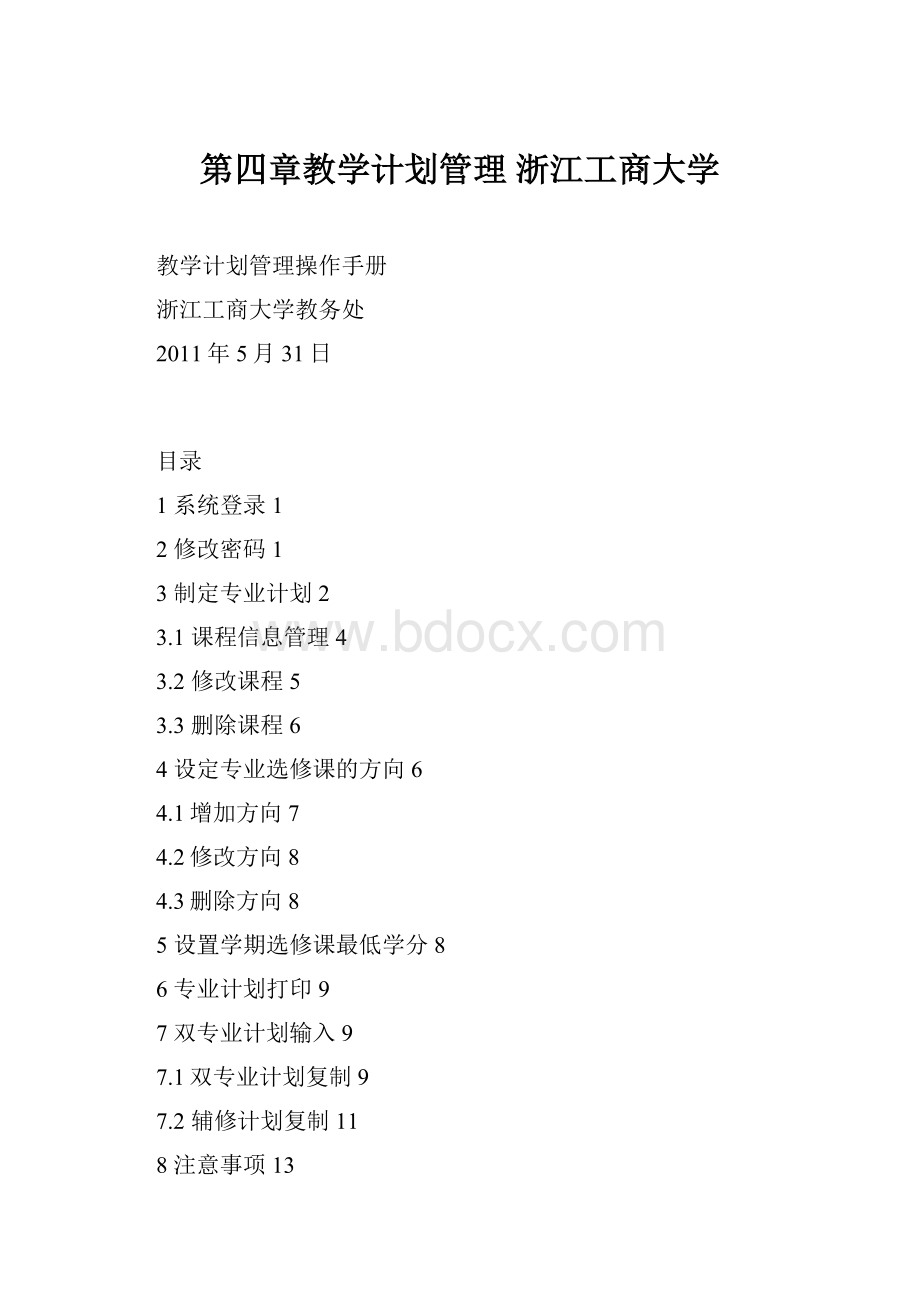
第四章教学计划管理浙江工商大学
教学计划管理操作手册
浙江工商大学教务处
2011年5月31日
目录
1系统登录1
2修改密码1
3制定专业计划2
3.1课程信息管理4
3.2修改课程5
3.3删除课程6
4设定专业选修课的方向6
4.1增加方向7
4.2修改方向8
4.3删除方向8
5设置学期选修课最低学分8
6专业计划打印9
7双专业计划输入9
7.1双专业计划复制9
7.2辅修计划复制11
8注意事项13
1系统登录
点击执行文件【jxgl.exe】,按提示输入IP地址10.11.109.162”,点击【确定】按钮,出现登录窗口,如图1。
图1登录窗口
在登录窗口,输入对应专业的用户名和密码,点击【确认】按钮,进入系统主界面,如图2。
图2
2修改密码
选择菜单【系统维护】→【口令维护】,进入密码修改界面,如图3。
输入旧口令、新口令、确认新口令后,【确定】按钮。
图3
3制定专业计划
选择菜单【教学计划管理】→【专业计划管理】,进入专业计划管理界面,如图3。
图4
在年级选项框中选择“2012”,点击【查询】按钮,系统将显示2012年的教学计划,如图5所示。
注:
现有系统中,已把2011年的教学计划复制到2012年的教学计划,可在此基础上进行修改。
图5
选择【课程信息管理】,进入课程信息管理界面,如图6。
图6
在课程信息表格中,点击鼠标右键,选择菜单【制定和查看新教学计划】,进入教学计划编制状态。
3.1课程信息管理
3.1.1增加课程
在课程信息表格中,点击鼠标右键,选择菜单【增加记录】,进入增加课程界面,如图7。
①
图7
增加一门课程必须输入以下信息:
(1)课程类别
(2)课程代码
1)添加已开设的课程
点击图6中的选择按钮(标注①),出现选择对话框,如图8。
图8
可根据“开课部门”,“课程性质”,“课程名称”,“课程代码”进行查询,在查询结果中选择所需要的课程后,点击【确定】按钮。
2)添加新课程
如果需要添加现有系统中没有的课程,需向教务处提出申请,经教务处审核后,由教务处统一添加。
教务处添加好后,可通过上一步骤实现“增加课程”。
(3)开课学期
(4)课程性质
(5)学分
(6)起始周
(7)周学时/周数
“周学时/周数”输入时注意格式。
例,非实践课程,周课时3课时,输入“3.0-0.0”。
实践课程,如课程设计安排1周,输入“+1”。
(8)总学时
(9)讲课学时(即计划中的理论学时)
(10)实验学时(即计划中的实验学时)
(11)上机学时(即计划中的实习学时)
(12)专业方向(即选修课程的专业方向)
专业方向,在系统中维护,具体操作见“3设定专业选修课的方向”。
3.2修改课程
如果需要对某门课程的内容进行修改,需在图6课程信息一览中选择需要修改的课程,然后点击鼠标右键,选择菜单【修改记录】,进入修改课程界面,如图9。
图9
3.3删除课程
如果需要删除某门课程,需在图5课程信息一览中选择需要删除的课程,然后点击鼠标右键,选择菜单【删除记录】,出现“确实需要删除该条记录吗?
”对话框,如果确实需要删除,点击【Yes】按钮,否则点击【No】按钮。
4设定专业选修课的方向
如果专业选修课需要分方向,应事先添加专业方向。
在专业计划管理界面(图4)中,选择【专业方向模块管理】,进入专业方向管理界面,如图10。
图10
4.1增加方向
在专业方向表中,点击鼠标右键,选择菜单【增加记录】,进入增加方向界面,如图11。
输入专业方向名称后,点击【保存】按钮。
图11
4.2修改方向
在专业方向表中,先选择需要修改的方向,点击鼠标右键,选择菜单【修改记录】,进入修改方向界面,如图12。
输入专业方向名称后,点击【保存】按钮。
图12
4.3删除方向
在专业方向表中,先选择需要删除的方向,点击鼠标右键,选择菜单【删除记录】,出现“确实需要删除该条记录吗?
”对话框,如果确实需要删除,点击【Yes】按钮,否则点击【No】按钮。
5设置学期选修课最低学分
在专业计划管理界面(图4)中,选择【专业信息管理】,进入专业信息管理界面,选择对应年级的教学计划,点击鼠标右键,选择菜单【学期选修课最低学分设置】,进入设置界面,如图13。
选择年级为“2012”,选择相应专业,然后输入每个学期对应的学分。
输入完毕后,点击【保存】按钮。
图13
6专业计划打印
选择菜单【教学计划管理】→【报表打印】→【教学计划打印】,进入教学计划打印界面,如图14。
选择要打印的“年级”、“专业”,然后选中“输出临时表打印”,点击【输出】按钮。
输出格式为Excel文件,用户可通过调整各页列宽后进行打印。
图14
7双专业计划输入
7.1双专业计划复制
(以金融学专业第二专业课程信息为例,将2010级信息复制到2011级)
进入待复制的第二专业课程信息管理界面,如图15
图15
点击右键【修改正式计划】→【专业计划复制】,进入复制专业计划界面,如图16,输入教学计划号,点击【确定】按钮。
图16
在同一界面,点击右键【专业计划粘贴】,进入粘贴专业计划界面,如图17,选择“学院”、“专业”和“年级”,点击【查询】,选择专业,点击【确定】。
双专业计划复制完成。
图17
7.2辅修计划复制
(以金融学专业辅修课信息为例,将2010级信息复制到2011级)
进入待复制的辅修课信息管理界面,如图18
图18
点击右键【修改正式计划】→【辅修计划复制】,进入专业计划复制界面,如图19,输入教学计划号,点击【确定】按钮。
图19
在同一界面,点击右键【辅修计划粘贴】,进入专业计划粘贴界面,如图20,选择“学院”、“专业”和“年级”,点击【查询】,选择专业,点击【确定】。
辅修计划复制完成。
8注意事项
在编制教学计划时,请注意以下事项:
(1)马列课、大学英语、大学语文、体育、军事理论、高等数学、微积分、大学物理、计算机课程(信息学院除外)、微观经济学、宏观经济学、政治经济学、管理学原理等公共课程的上课学期原则上不能修改,若需修改,需要向教务处提出申请,经教务处同意后才能修改。
(2)因为“形势与政策教育”课的开课学期不能确定,所以开课学期统一输成第9学期。
(3)通识教育的8个学分,已归入到任意选修课,所以不需要单独增加通识课程,任意选修课的学分为16(8+8)个学分。
(4)毕业论文(毕业设计)、毕业实习做为实践课,归入到“专业核心课”。
(5)军训1学分归入实践教学课。